wps软件是许多用户很喜欢使用的一款办公软件,让用户可以用来编辑文档、演示文稿或是表格等不同类型的文件,实现了下载一款软件编辑多种文件的想法,因此wps软件为用户带来了许多的便利和好处,并且深受用户的喜爱,当用户在wps软件中编辑表格文件上,需要制作出频率分布直方图,却不知道怎么来操作实现,其实设置的过程是很简单的,用户利用其中的frequency函数并选择相关数值后,在对频率数据进行图表的制作即可解决问题,详细的操作过程是怎样的呢,接下来就让小编来向大家分享一下wps制作频率分布直方图的方法教程吧,希望用户能够从中获取到有用的经验。

1.用户打开wps软件,并来到表格编辑页面上设置出频率间隔,接着在选中频数一列

2.接着在菜单栏中点击函数,将会显示出相关的选项卡,用户选择其中的插入函数选项

3.进入到插入函数窗口中,用户选择frequency函数后按下确定按钮

4.这时进入到函数参数窗口中,用户在第一组数值方框中需要选择统计列表的第一个数据,然后按下ctrl+shift+向下箭头,以此来选中该组所需的所有数据

5.还需要在一组间隔值方框中选中第一步设置的间隔值列表

6.设置好相关数值后,用户不要直接点击确定按钮,而是按下ctrl+shift+enter就可以将频数全部计算出来

7.随后用户选中间隔和频数表格,在菜单栏中点击插入选项,弹出相关的选项卡选择全部图表选项

8.进入到图表窗口中,用户根据自己的需求来选择图表样式即可

9.如图所示,用户在表格页面上,就可以成功制作出频率直方图了

以上就是小编对用户提出问题整理出来的方法步骤,用户从中知道了大致的操作过程为选中频数——插入函数——选择frequency——选择数值——计算出频数——插入图表这几步,方法简单易懂,因此感兴趣的用户可以跟着小编的教程操作试试看,一定可以解决问题的。
 抖音油短视频怎么制作油
抖音油短视频怎么制作油 最近的Windows更新为Window
最近的Windows更新为Window 腾讯会议怎么投屏到电视
腾讯会议怎么投屏到电视 Windows11将通过在线服务体
Windows11将通过在线服务体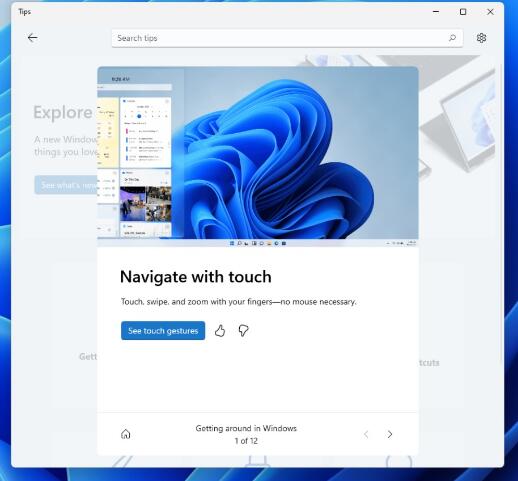 Windows 11 Build 22458 正在推出
Windows 11 Build 22458 正在推出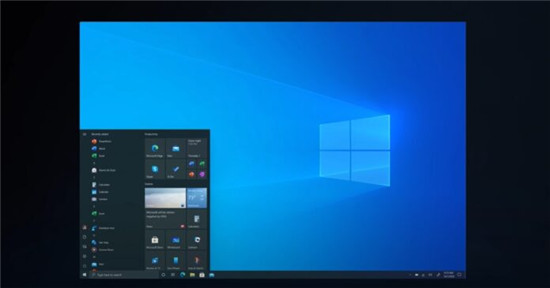 Windows10的新任务栏功能也
Windows10的新任务栏功能也 qq画图红包美人鱼绘制方法
qq画图红包美人鱼绘制方法 注意最新的Windows11和Wind
注意最新的Windows11和Wind 《仙剑客栈2》是谁在青鸾
《仙剑客栈2》是谁在青鸾 剑侠世界3装备怎么升星?
剑侠世界3装备怎么升星? 宝可梦传说阿尔宙斯地图
宝可梦传说阿尔宙斯地图 最新显卡天梯图(高清)
最新显卡天梯图(高清)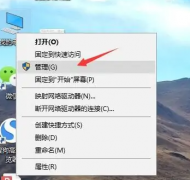 磐镭AMD显卡驱动怎么更新
磐镭AMD显卡驱动怎么更新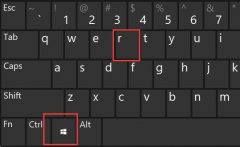 缓存文件写入失败原因
缓存文件写入失败原因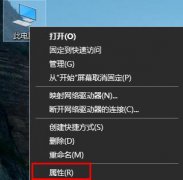 多台电脑建立工作组教程
多台电脑建立工作组教程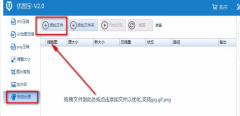 优图宝怎样旋转图片-优图
优图宝怎样旋转图片-优图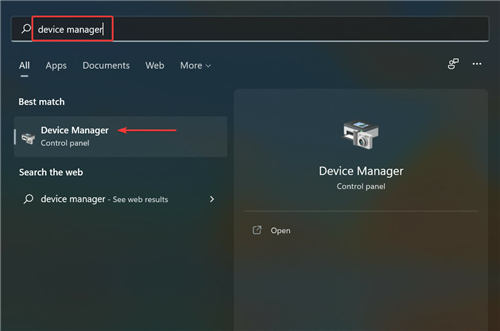 Nvidia驱动程序在Windows 11中
Nvidia驱动程序在Windows 11中 wps文档打开后页面一行
wps文档打开后页面一行 WPS Word中移动图片到任意位
WPS Word中移动图片到任意位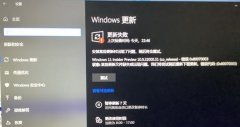 windows更新win11失败解决教
windows更新win11失败解决教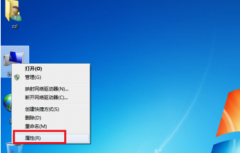 电脑宽带连接651错误的解
电脑宽带连接651错误的解 四根天线的路由器怎么摆
四根天线的路由器怎么摆 飞鱼星路由器如何复位恢
飞鱼星路由器如何复位恢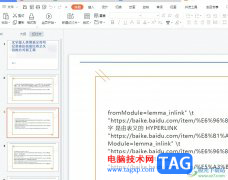
wps软件是一款深受用户喜爱的办公软件,为用户提供了文档、表格以及演示文稿等不同类型的文件编辑平台,为用户带来了许多的便利和好处,让用户能够简单快速的完成编辑工作,提升自己的...
32596 次阅读
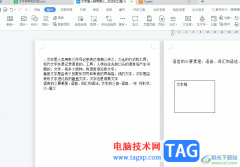
相信大部分的用户对wps软件都是很熟悉的,这是一款多功能办公软件,为用户解决了多种文件的编辑问题,让用户能够有效提升自己的编辑速度,因此wps软件吸引了不少的用户前来下载使用,当...
28923 次阅读
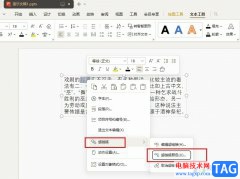
WPS是很多小伙伴都在使用的一款文档编辑软件,在这款软件中我们可以创建各种格式的文档,也可以对其进行编辑。有的小伙伴在使用WPS软件对演示文稿进行编辑的过程中需要更改超链接已读之...
59919 次阅读

在WPSWord文档中,你除了可以进行文字内容的编辑和修改以及图片和表格等内容的插入之外,其实我们还可以在WPSWord进行九宫格图片的设计,只需要我们在文档中插入一个九宫格的表格样式,之...
261550 次阅读

wps软件是许多用户在工作中经常接触的一款办公软件,它可以让用户用来完成word文档、excel表格或是ppt演示文稿等不同类型文件的编辑工作,并且能够有效提升自己的办事效率,因此wps软件成为...
62395 次阅读
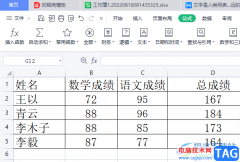
wps软件是大家很熟悉的一款办公软件,在wps软件中的功能有着其它办公软件强大功能的支持,因此用户在编辑文件时,就可以找到相关功能来解决自己遇到的编辑问题,给自己带来了不少的好处...
153853 次阅读
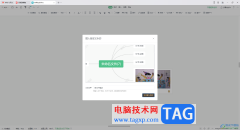
在WPS中进行思维导图的创建是非常不错的,大家可以通过在WPS中将一些资料以及工作事务整理成思维导图的样式展示出来,这样方便自己查看和巩固这些重要的内容,而在创建好思维导图之后,...
31737 次阅读

wps软件之所以受到许多用户的喜欢,是因为软件不仅占用存储空间小,还有着许多强大的功能来帮助用户,这些功能在其它热门办公软件的支持下,能够让用户提升编辑效率,给用户带来了许多...
160560 次阅读

一些小伙伴喜欢在电脑中进行上网搜索自己需要的网页内容,有的小伙伴会将搜索到的网页内容进行保存到电脑上,如果想要将保存的网页内容通过WPS文档打开进行查看,那么该如何操作呢,其...
23247 次阅读

wps软件的出现,可以满足众多用户日常办公的各种需求,为用户带来了不错的使用体验,当用户在使用这款办公软件时,可以发现其中的功能是很强大的,能够帮助自己简单轻松的完成编辑任务...
315272 次阅读
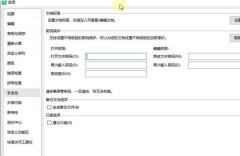
近日有一些小伙伴咨询小编关于WPS表格如何设置安全密码呢?下面就为大家带来了在WPS设置密码的方法,有需要的小伙伴可以来了解了解哦。...
203314 次阅读

wps数字变成e+怎么解决呢,话说不少用户都在咨询这个问题呢?下面就来小编这里看下wps数字变成e+处理方法吧,需要的朋友可以参考下哦。...
287942 次阅读

当你通过WPS进行PPT演示文稿的设置时,你可以选择自己喜欢的功能进行编辑内容,有些时候我们需要打开动画窗格、对象属性等窗口,就会在页面的右侧位置打开,并且在页面的右侧有一列竖排...
43903 次阅读

WPS表格是一款功能非常强大的数据处理软件,在其中我们可以实现各种想要的数据处理需求。如果我们在电脑版WPS表格中希望将表格虚线变为实线效果,小伙伴们知道具体该如何进行操作吗,其...
174987 次阅读
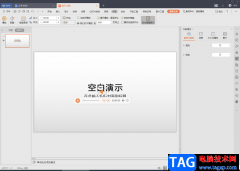
WPS演示中怎么将导入的背景音乐取消的问题,如果是经常使用WPS软件制作幻灯片的小伙伴应该是知道如何操作的,但是鉴于仍有部分小伙伴对WPS办公软件比较陌生的情况下,今天小编就给大家讲...
120595 次阅读